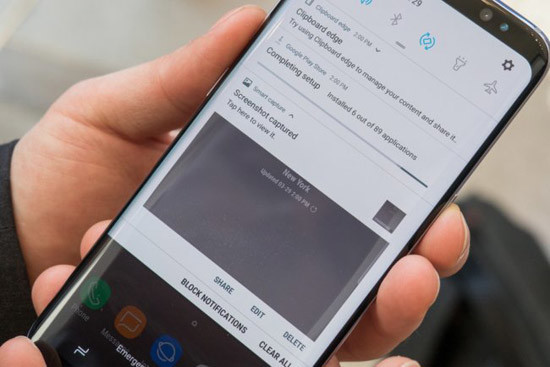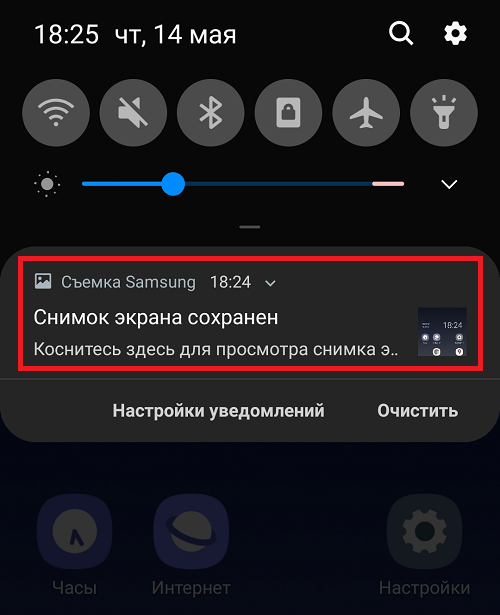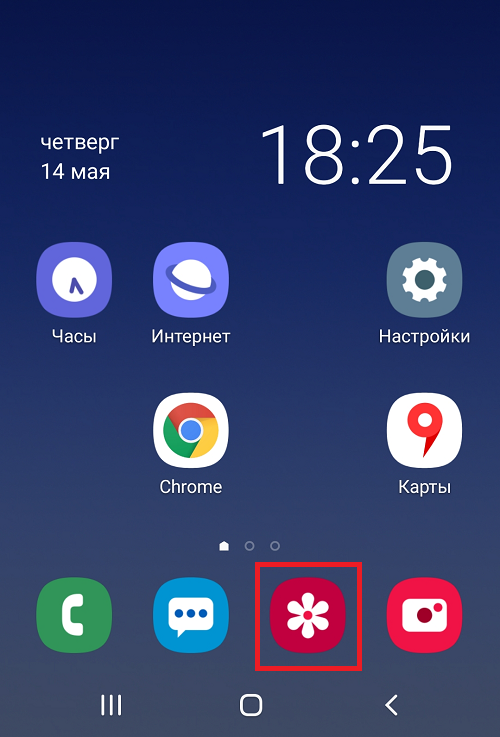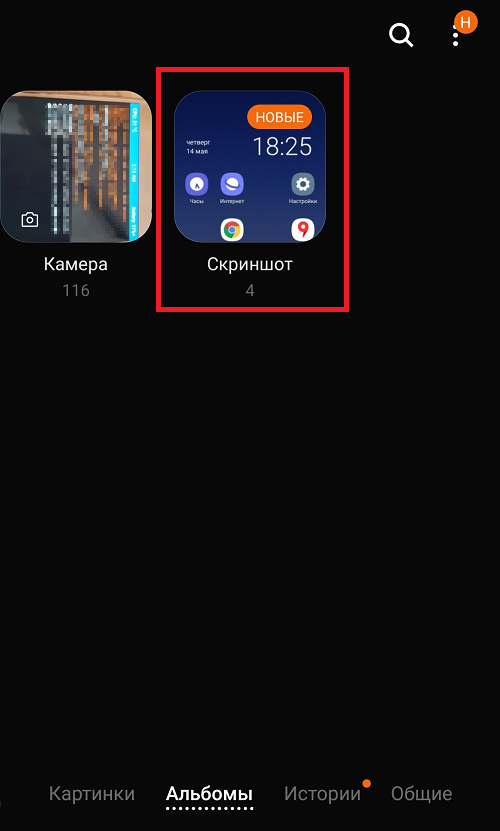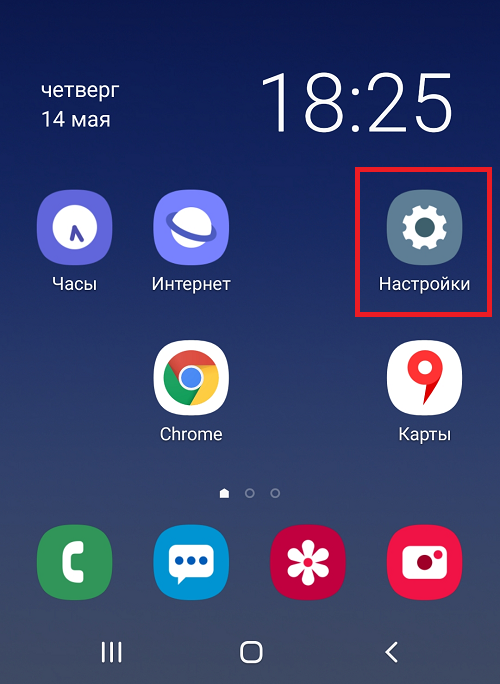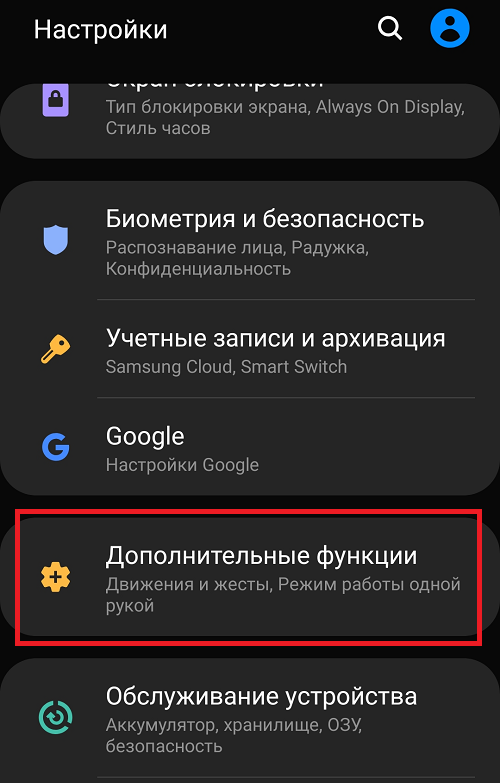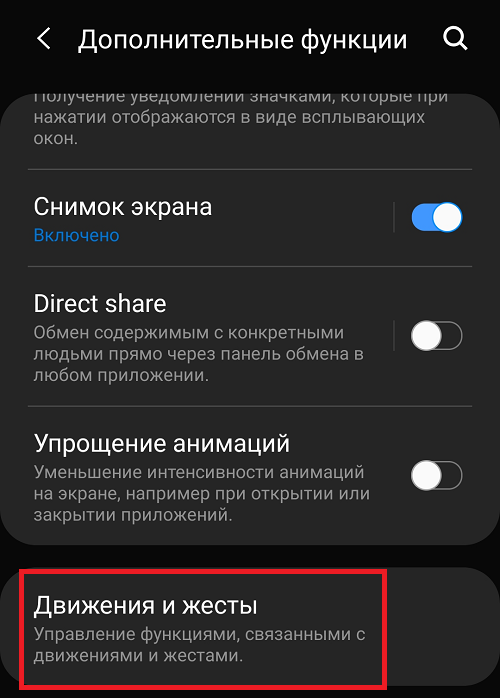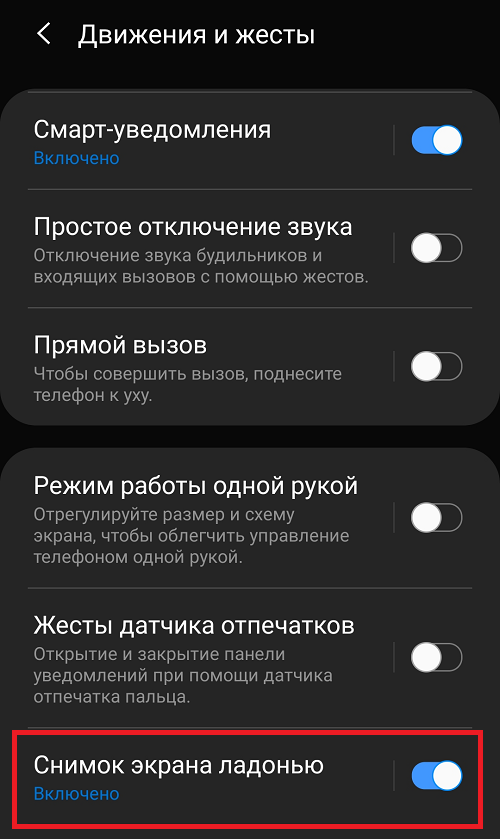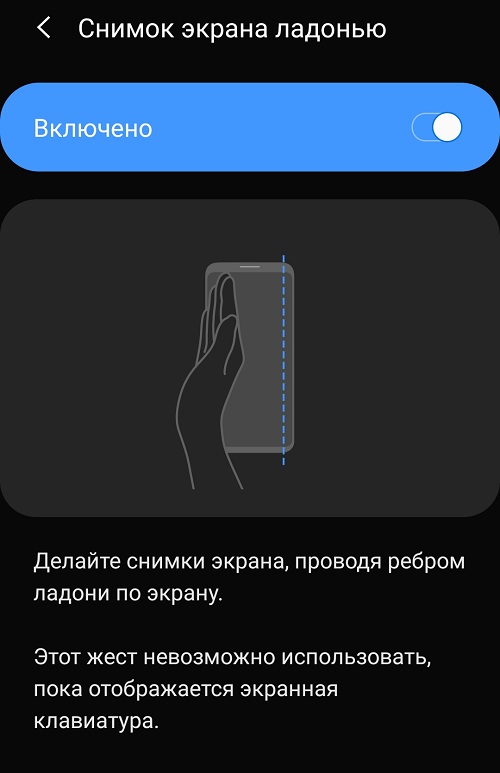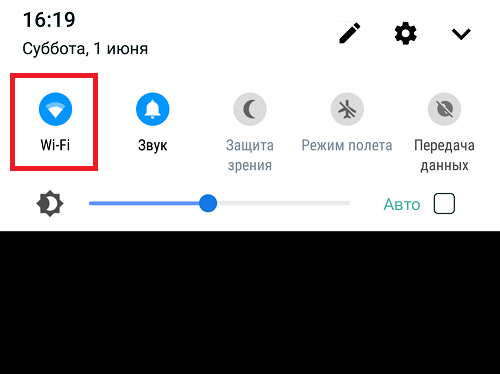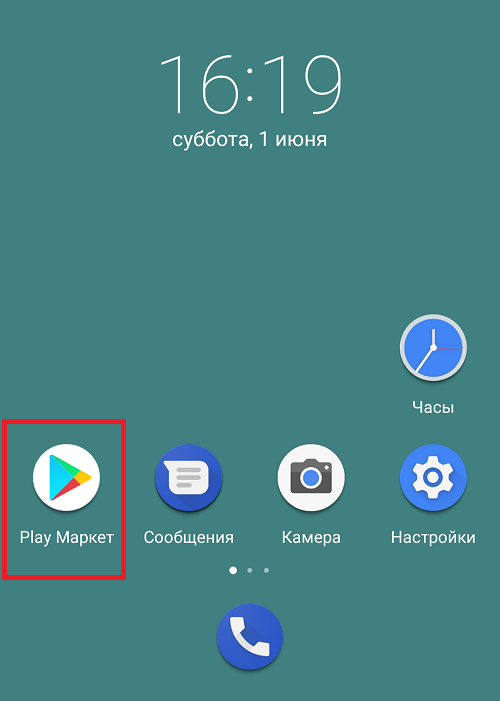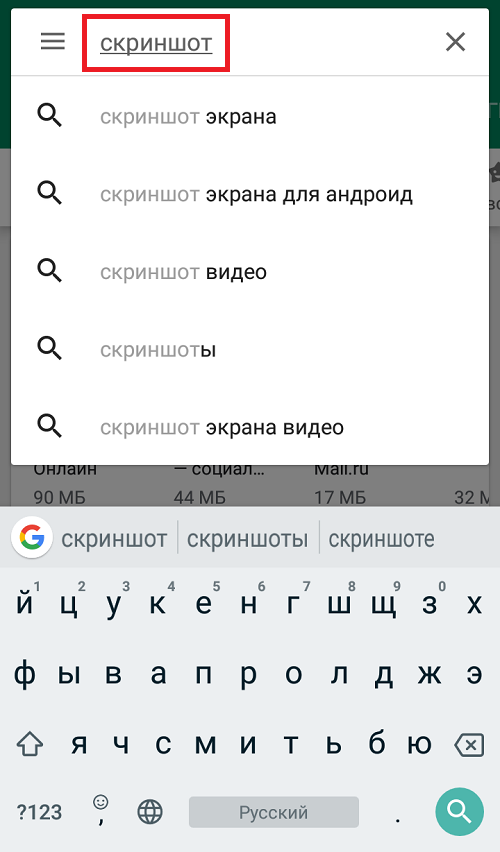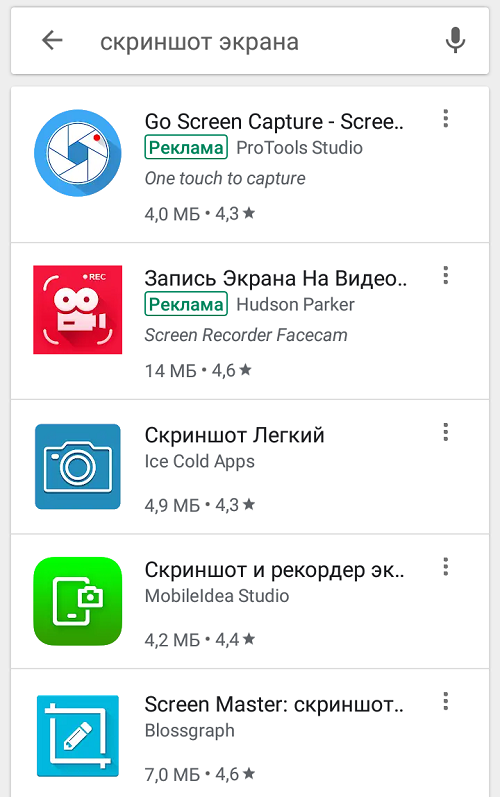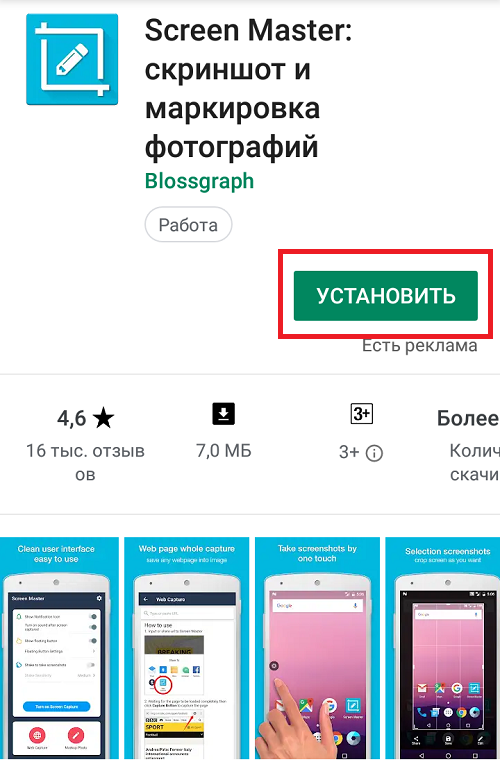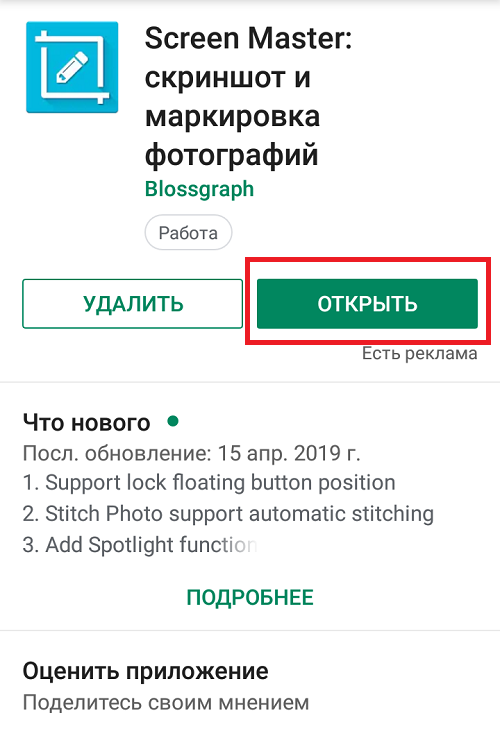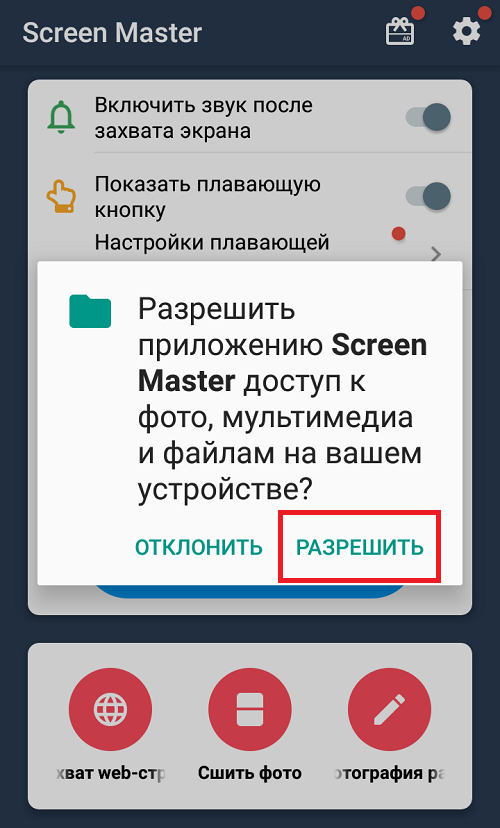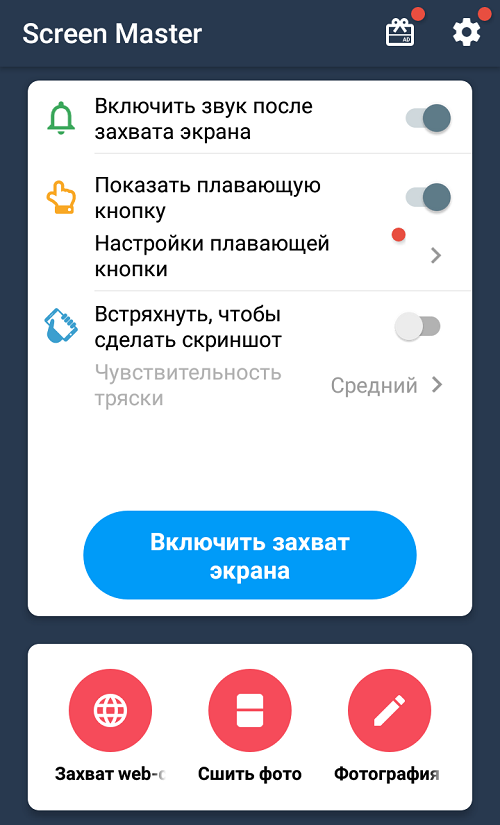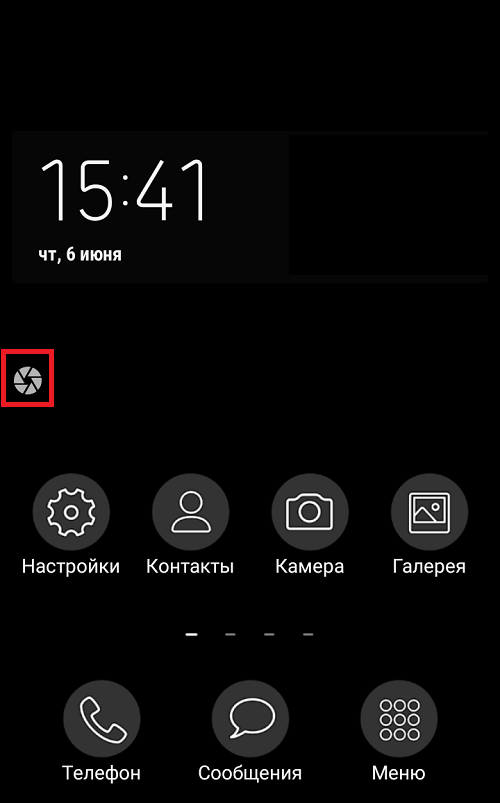Как сделать скриншот ладонью на самсунге
Как сделать снимок экрана на смартфоне SAMSUNG.
Одна из часто используемых функций смартфона – это снимок экрана (или скриншот от англ. screenshot — «сни́мок экра́на»). Вроде бы к чему всё это, когда на экране и так всё видно. Оказалось, что эта простая возможность телефона порой очень сильно выручает, и это может быть:
— снимок карты местности в описании маршрута до объекта (магазина, офиса, маршрута проезда или объезда);
— информация из интернета по важному для вас вопросу, включая различные схемы;
— адресок с телефоном, снятого с экрана Контакта какой-нибудь фирмы;
— и таких случаев очень много…
А ведь функция востребована именно потому, что делается она одним движением, и воспользоваться ею очень просто, т.к. он (снимок экрана) остаётся в памяти вашего смартфона навсегда, или, по крайней мере, до первого сброса до заводских настроек.
А как сделать скриншот с экрана смартфона Самсунг?
Способов сфотографировать экран смартфона много, и каждый производитель телефона к стандартному способу, который делается при нажатии двух кнопок: «Питания» и «Громкость ниже», придумывает что-то своё оригинальное.
У нас есть редакционный экземпляр смартфона SAMSUNG Galaxy A50 с операционной системой Android 9, у которого на корпусе есть только три кнопки:
— Кнопка питания;
— Кнопка увеличения громкости;
— Кнопка уменьшения громкости.
Теперь, как правило, все последние варианты смартфонов основных производителей приходят к более лаконичному виду, где на корпусе телефона имеется только три кнопки, остальные же кнопки – это виртуальные кнопки на экране телефона.
На «трехкнопочном» смартфоне SAMSUNG скриншот можно сделать двумя основными способами:
1 способ: скриншот двумя кнопками;
2 способ: скриншот ладонью.
1 способ: скриншот двумя кнопками.
Инструкция по съёмке экрана (скриншот) с помощью двух кнопок на смартфоне SAMSUNG.
Для скриншота экрана смартфона нужно нажать одновременно на две кнопки: кнопки «Питания» и кнопки «Уменьшения громкости звука».


2 способ: скриншот ладонью.
Инструкция по настройке смартфона SAMSUNG для «Снимка экрана ладонью».
1. На рабочем экране запускаем приложение Настройки телефона.

2. В Настройках телефона выбираем раздел Дополнительные функции.
3. В разделе Дополнительные функции выбираем подраздел Движения и жесты.

4. Далее исследуем состояние пункта «Снимок экрана ладонью». Если он выключен, то тогда его нужно включить. А для этого нужно нажать на этот пункт — «Снимок экрана ладонью».

5. В окне «Снимок экрана ладонью» нужно включить переключатель этой функции.

6. Теперь функция «Снимок экрана ладонью» включена, и мы можем делать скриншот экрана этим способом.

Инструкция по съёмке экрана (скриншот) способом «Снимок экрана ладонью» на смартфоне SAMSUNG.
1. Для скриншота экрана смартфона нужно провести ребром ладони по экрану либо слева направо, либо справа налево. Нужно провести ладонью так, чтобы ребро ладони обязательно касалось поверхности экрана.
2. После этого в строке состояния телефона (это самая верхняя строчка экрана) появится значок уведомления, информирующий о новом скриншоте.
Чтобы прочитать сам текст уведомления нужно свайпом от верхнего края экрана провести вниз, чтобы открыть Панель уведомлений.

Далее, на Панели уведомления можно нажать на само уведомление «Создан снимок экрана».

После этого на телефоне запустится приложение «Галерея», в котором вы увидите сам снимок экрана. Здесь, находясь в приложении «Галерея», вы, при желании, сможете этот скриншот отредактировать, переслать или удалить, нажав на соответствующий значок внизу экрана.

Как сделать скриншот ладонью на Samsung Galaxy
Чтобы сделать скриншот на смартфона Android, нужно как правило совершать комбинацию по нажатию определенных кнопок. Быстро сделать снимок экрана таким образом не получиться. А вот в смартфонах Samsung, серии Galaxy можно сделать скриншот ладонью, просто проведя ребром по экрану — здорово, не правда ли!
В нашей публикации мы опишем как сделать снимок экрана ладонью, а также вспомним как сделать скрин экрана стандартным способом на смартфонах Самсунг.
Какие смартфоны Samsung поддерживают возможность делать скриншот ладонью
Не все смартфоны Самсунг поддерживают функцию скриншот рукой, поддержка скриншотов ребром ладони, есть только в премиальных моделях смартфонов, серии Galaxy S и Galaxy Note, а также исключительно в некоторых моделях среднего класса.
Поэтому, в первую очередь перед тем как задаваться вопрос: почему не работает скрин ладонью — выясните, входит ли ваш смартфон в флагманскую линейку телефонов Samsung.
Как сделать скриншот ладонью
Для того чтобы делать снимки экрана ребром ладони, необходимо активировать функцию в настройках смартфона Samsung. Выполните следующие шаги по настройке:
Готово! Функция включена, теперь можно сделать скриншот ладонью.
Чтобы выполнить снимок экрана с помощью ладони необходимо провести ребром руки по экрану слева на право или с право на лево.

Как понять что снимок экрана выполнен?
После того как вы проведете ребром руки по экрану, дисплей характерно моргнет и в панели уведомлений (в верхнем левом углу) появиться иконка фото. Найти скрин экрана можно в приложении «Галерея» в разделе «Скриншоты» (в папке Pictures/Screenshots или Pictures/ScreenCapture).
Как сделать скриншот на Samsung внешними кнопками
Если вы все таки приверженец традиционного способа, то Вам для того чтобы сделать скриншот нужно одновременно зажать кнопки: «Домой» и «Выключение».

Найти сделанные скриншоты можно также в приложении «Галерея» или разделе «Мои файлы».
Приложения для скриншотов
Если Вас не устраивают возможности и функционал вашего смартфона, то всегда можно найти решение от сторонних разработчиков в магазине приложений Google Play. Приложения для скриншотов достаточно много, мы отобрали наиболее популярные приложения которые можем вам порекомендовать ниже.
Скриншот
Достаточно простая и удобная программа для создания скриншотов. Дополнительные возможности у приложения: добавление текста, мозаики, живописи, возможность сразу поделиться сделанным снимком экрана. Показал себя как быстрой и простой программой.
Скриншот на самсунге: инструкция
28.03.2019, 15:57
28.03.2019, 15:57
Есть два очень простых способа сделать скриншот на самсунге, но их выбор зависит от модели устройства. Расскажем подробнее, какие способы для каких моделей подойдут.
Скриншот на самсунге с помощью двух кнопок
Если у вашей модели самсунга есть механическая кнопка «Домой» прямо под экраном, то одновременно нажмите ее и «Питание» на правой стороне корпуса. Если скрин сделан, то в верхнем левом углу экрана появится специальный значок. Найти сделанный скриншот вы можете в «Галерее» или «Моих файлах» ( в папках Pictures/Screenshots или Pictures/ScreenCapture).
Если же у вас самсунг без кнопки «Домой», то одновременно с кнопкой «Питание» нажмите кнопку «Громкость вниз» на левой стороне корпуса. Изображение сохранится точно там же, где и в первом случае.
Иногда может не получиться сделать скриншот с первого раза. Удостоверьтесь в том, что нажимаете на кнопки одновременно, и попробуйте удерживать их подольше.
Кстати, эти способы подойдут для создания скриншота на андроиде, то есть, на любом устройстве с этой ОС, а не только на самсунге.
Скрин на самсунге ладонью
Функция скриншота ладонью есть не на всех моделях самсунг, а только на устройствах серии Galaxy S, Galaxy Note, а также некоторых моделях среднего сегмента.
Итак, порядок действий таков:
1. Откройте меню и зайдите в «Настройки».
2. Затем нажмите на пункт «Движение», «Управление ладонью», «Управление жестами» или «Дополнительные функции» (зависит от модели устройства и версии Андроид)
3. Найдите пункт «Снимок экрана и ладонью» и включите его. Обычно эта функция включена по умолчанию.
4. Откройте страницу, скрин которой хотите сделать, и ребром ладони проведите по экрану справа налево или слева направо. Обратите внимание, что ладонь должна касаться экрана.
Как сделать скриншот на Самсунге: различные способы
Смартфоны Samsung — одни из самых популярных в мире сенсорных устройств, при этом даже их владельцы зачастую не знают, как сделать на своем смартфоне скриншот экрана или, как его еще называют, принтскрин. Фактически сам процесс создания скриншота крайне простой. Впрочем, он может различаться в зависимости от модели устройства.
Использование клавиш
Для создания скриншота на всех современных моделях Samsung, включая S8, S9, S10, S20, A10, A20, A30, A40, A50, A21, A31, A41, A51, A71 и т.д. нужно нажать на клавиши уменьшения звука и включения и удерживать их до создания скрина. ОДНАКО! Если у вас не получается, значит, не стоит удерживать эти две клавиши, надо просто на них нажать одновременно и сразу отпустить — проверено, работает.
Как при этом понять, что снимок создан? Это просто. Во-первых, вы услышите соответствующий звуковой сигнал. Если звук выключен, о создании скриншота вам поведает поведает соответствующая иконка в статус-баре.
Если и этого мало, вызовите шторку и увидите сообщение системы о созданном принтскрине.
Посмотреть скриншоты можно в одноименном разделе в «Галерее».
Ок, со смартфонами Samsung без механической клавиши «Домой» мы разобрались, а как быть с теми устройствам, у которых эта клавиша есть? Да точно также! Такие модели, как A3, A5, A7, J2, J3, J5, J7, S6 и т.д. поддерживают тот же алгоритм — нажимаете на кнопки уменьшения звука и включения, ждете создания скрина.
При этом у пользователя есть выбор — он может нажать и на другие клавиши. Так, в случае с механической клавишей «Домой» можно также нажать на кнопки включения и «Домой» одновременно.
Какой из этих способов удобнее? А вот это уже решать вам. На наш взгляд, оба варианта по своему удобны.
Скриншот ладонью
Фирменная фишка смартфонов от Samsung, с помощью которой можно сделать скриншот, проведя ладонью по экрану.
Заходите в «Настройки».
Открываете раздел «Дополнительные функции».
Далее — «Движения и жесты».
Включаете «Снимок экрана ладонью».
Делаете скриншот, проведя по экрану ладонью слева направо или справа налево.
Довольно интересный способ, не так ли? Жаль, присутствует не на всех смартфонах Samsung.
Использование сторонних приложений
Конечно же, можно использовать сторонние приложения, если в этом появилась необходимость.
Откройте Play Market.
В поиске укажите «скриншот» (без кавычек).
Выбираете приложение для установки.
Мы установим Screen Master.
После установки запускаем.
Предоставляем необходимые доступы.
Настраиваем приложение по желанию.
Для примера вывели кнопку на дисплей для создания скриншотов и пользуемся ею.
Приложение показано в качестве примера, вы можете использовать другое по вашему вкусу.
Друзья! Если наш сайт помог вам или просто понравился, вы можете помочь нам развиваться и двигаться дальше. Для этого можно:
Как сделать скриншот экрана на смартфоне или планшете Samsung Galaxy
Первый способ
Этот способ подойдет для моделей без механической кнопки «Домой» (в нижней части по центру).
Чтобы сделать скриншот, одновременно нажмите и подержите одну-две секунды кнопки «Громкость вниз» и «Питание».
На Galaxy Note 10/10+ одновременно нажмите те же кнопки, но только кратковременно.
Второй способ
Этот способ подойдет для моделей с механической кнопкой «Домой» (в нижней части по центру).
Чтобы сделать скриншот, одновременно нажмите и подержите одну-две секунды кнопки «Домой» и «Питание».
Третий способ
Помимо первых двух способов можно сделать скриншот ладонью, но такая функция есть не на всех устройствах. Подробную информацию смотрите в статье «Как сделать скриншот ладонью».
Как узнать, что скриншот сделан
Появится специальный значок в левом верхнем углу экрана.
Где найти скриншоты
Посмотреть сделанные скриншоты можно в приложении «Галерея» или «Мои файлы». Они находятся в папке Pictures/Screenshots или Pictures/ScreenCapture.
Если ни один способ не подходит
Если не получилось сделать скриншот, попробуйте дольше удерживать кнопки. Не забывайте: кнопки надо нажимать одновременно. Если делаете скриншот впервые, может получиться только с третьего или четвертого раза.
Если ни один способ не подошел, значит: